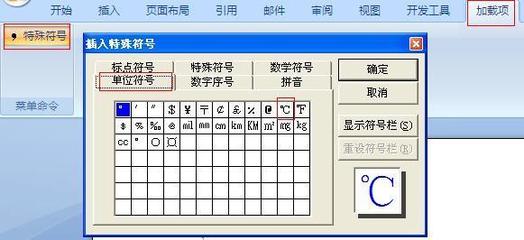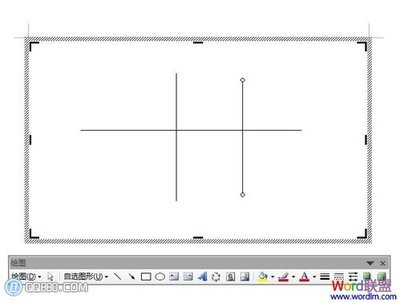发布时间: 2011-05-24 分类: 丽丽谈 作者:suily 13 个吐槽
!本文可能 超过2年没有更新,今后内容也许不会被维护或者支持,部分内容可能具有时效性,涉及技术细节或者软件使用方面,本文不保证相应的技术更新和实践可操作性。
刘秀丽
最近在写一个文档,写完以后,想在文章的正式目录后面插入一个图标目录,原本以为很简单,开始动手操作的时候才发现,说的容易,做的难,因此就上网查阅材料,本想,有了网络,一切都会简单许多了吧,查到了几个比较满意的操作说明,边看边操作,以我的智商,^_^,本来认为没啥问题了,可是我尝试了不知道多少次了,都没有成功,只能中途放弃,找人求援……
还好,有热心的人可以帮我,这点还是要感谢一下的哈。
既然学到了,就这里卖一下,哈哈。
【这里是以2007版的word为例的】
第一步:点击“引用”,会出现下图
图1
第二步:从左边数,第四个框里面有一个“插入图表目录”,就会看到下图
图2
第三步:点击选项,会看到如下对话框
图3
第四步:在样式后面选择 “char”,并把前面的对话框“样式”、“目录项域”打钩,点击确定。会在你要插入图表目录页看到下图:
图4
第五步:找到你要添加目录的图标的第一个图标,选中图标标题,点击开始菜单栏,进入如下页面,见下图:
图5
第六步:在样式里面,点击“更改样式”前面最下边的下拉框,见下图:
图6
第七步:点击最下面的“应用样式”,会看到下图:
图7
在应用样式里面选择“char”,点击关闭即可
第八步:此时返回表目录页,点击右键,会看到如下图
图8
点击“更新域”,就OK了,你的第一个图标的标题目录已经做好了,详见下图
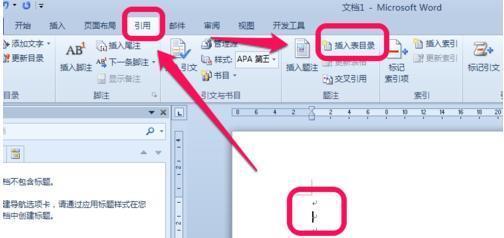
图9
此时,只要用第一个图标的标题格式刷去刷剩余的所有图标的标题就好了。
最后一步:再回到图标目录,右键,再一次点击“更新域”,这样你所有的图表目录就可以生成了。
备注:要求1,所有的图表都需要有标题才行喔,要求2,文中有两次要选择“char”,这里只要选择相同数目的“char”就可以了——此处可以尝试,我是自己理解的,这里急需要有人帮忙解释或者说明哈。
转载请注明本文链接:http://www.yzjbj.com/05/3314/html
偶:很遗憾原地址不能留言感谢,在这里衷心谢过刘博主和杨博主的友爱无私分享!超级赞个呵呵:)
友情提示:word03版本可以将第三步和第七步里面的“char”换成“Author”即可:)
 爱华网
爱华网